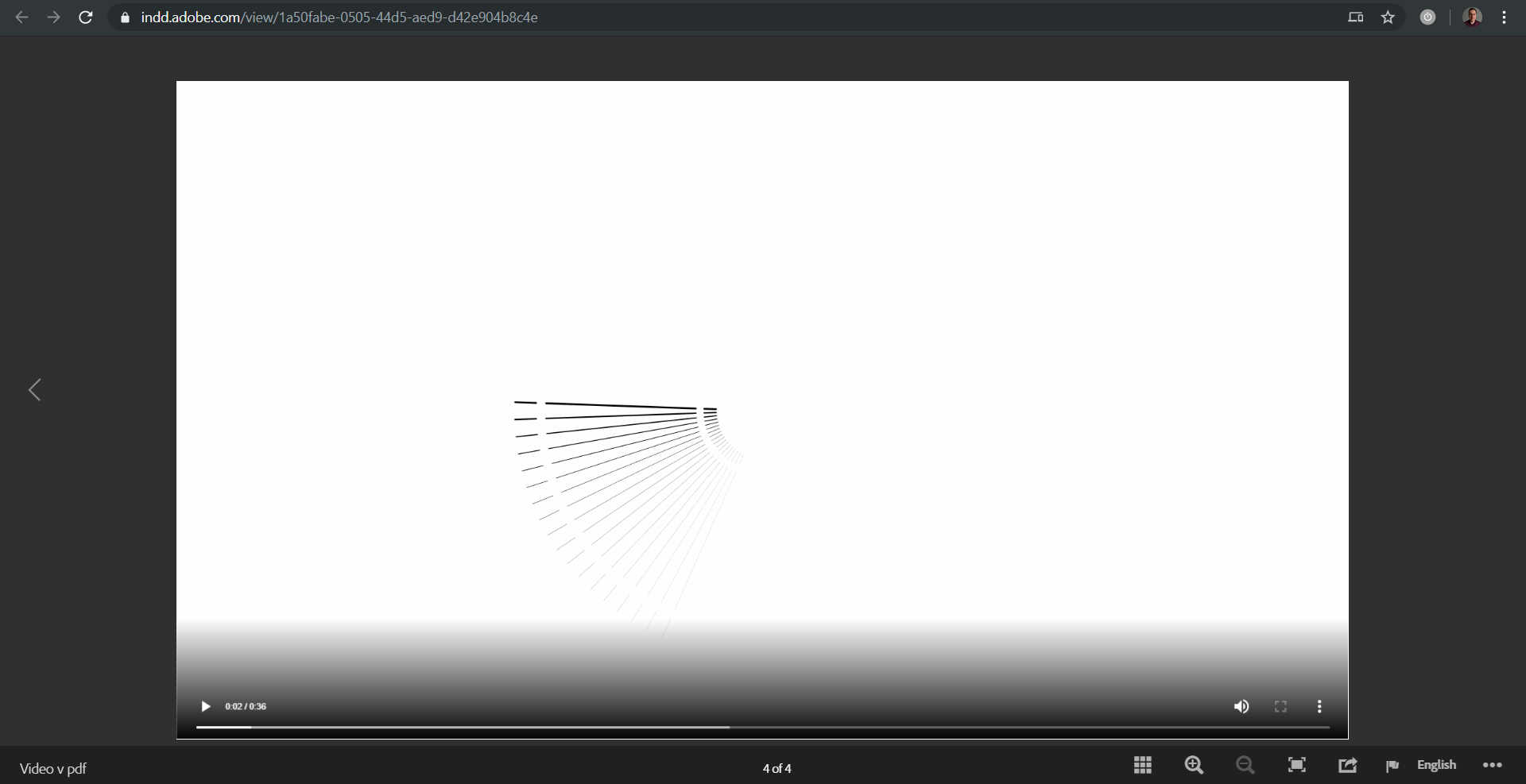Video v PDF
Pokud připravuji prezentaci, tak jako sazeč budu nejraději používat pro její vytvoření InDesign. V oblasti designu se málokterá prezentace obejde bez videa. Lze vložit do PDF video? Odpověď zní: ano, lze. InDesign umí vytvářet PDF s velkým množstvím interaktvních prvků.
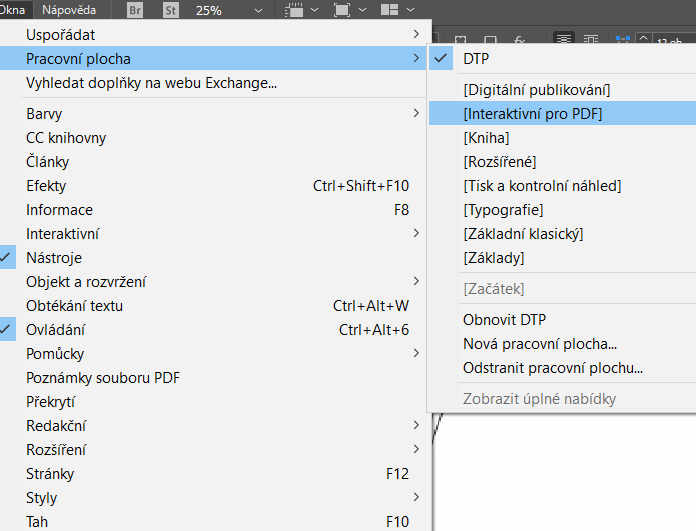
Na začátku si vytvořím dokument v InDesignu, s nastavením formátu pro web 1920px na 1080px, což odpovídá HD rozlišení, ve kterém pak ideálně budeme mít i vložené video.
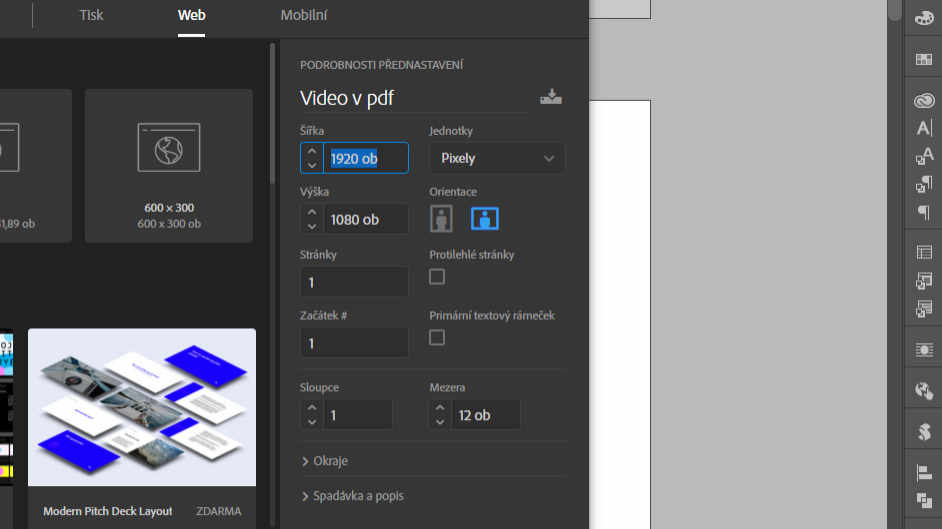
Pro lepší ovládání interaktivních prvků si můžu zvolit okna > pracovní plocha > interaktivní pro pdf. Tímto krokem se mi objeví paletky, které se mi později budou hodit.
Na stránky vkládám obsah prezentace jako při normální sazbě. Video vložím stejně jako obrázek (CTRL/CMD+D). Protože formát dokumentu a videa má stejné rozlišení, vejde se mi rámeček s videem přesně na rozměr stránky.
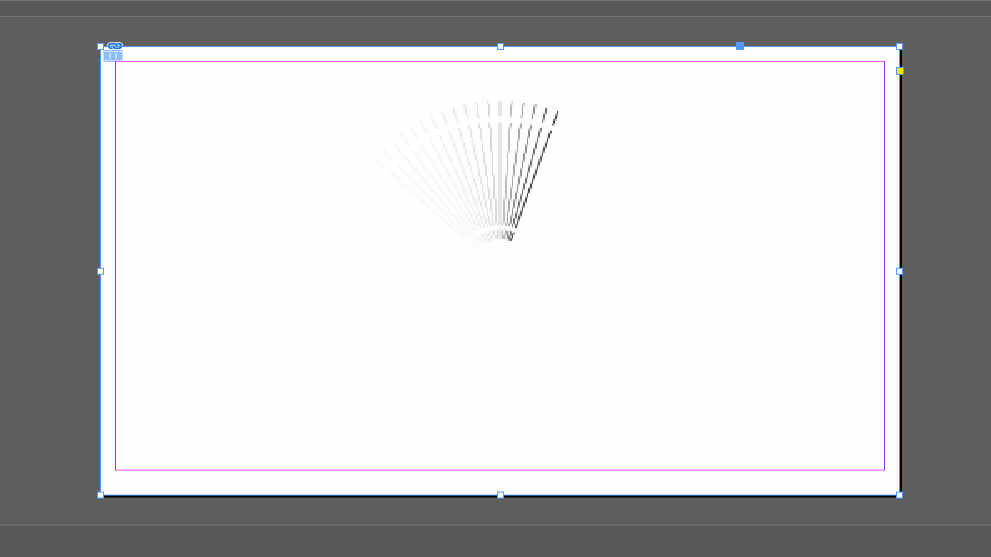
Nyní si nastavím, jak se má video v pdf chovat. To nastavím v záložce médium. Ve volbách si většinou zaškrtnu Spustit při načtení stránky (autoplay). V menu obraz lze nastavit co se zobrazí na stránce s videem před samotným spuštěním videa. A konečně v menu Ovladač si nastavím, jestli chci, aby se mi u videa ukázaly ovládací prvky jako tlačítko play/stop apod.

Exportovat budu jako interaktivní PDF. V tiskovém pdf video fungovat nebude.
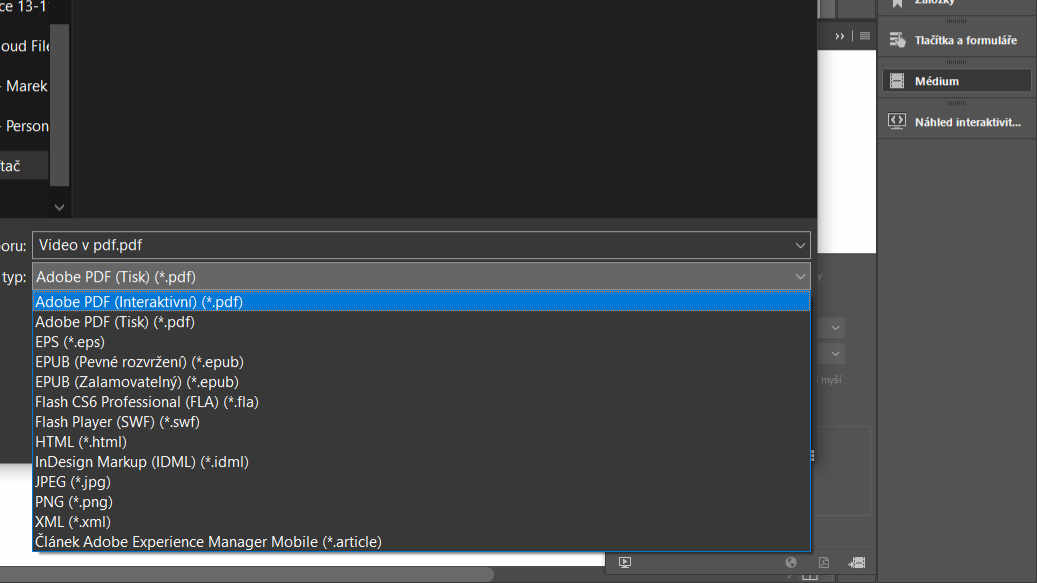
A teď nastávají potíže. Aby video fungovalo, je potřeba mít nainstalovanou aktuální verzi flashe. Pokud ji nemám nebo si nejsem jistý, tak instalaci provedu přes stránku Adobe zde.
Acrobat bude video blokovat. Odblokovat lze pomocí volby ve žluté liště, kde ve volbách dáme vždy důvěřovat tomuto dokumentu. Ne vždy to funguje, je tady ještě možnost povolit tuto volbu pro všechny pdfka automaticky v předvolbách akrobatu. Dáme menu úpravy>předvolby (CTRL+K), dále pak 3D a multimédia. A tam zaškrtneme Aktivovat přehrávání 3D obsahu. Při opětovném otevření, by video mělo fungovat.
Nejlépe se video zobrazuje při použití fullscreen módu, který se aktivuje pomocí CTRL+L.
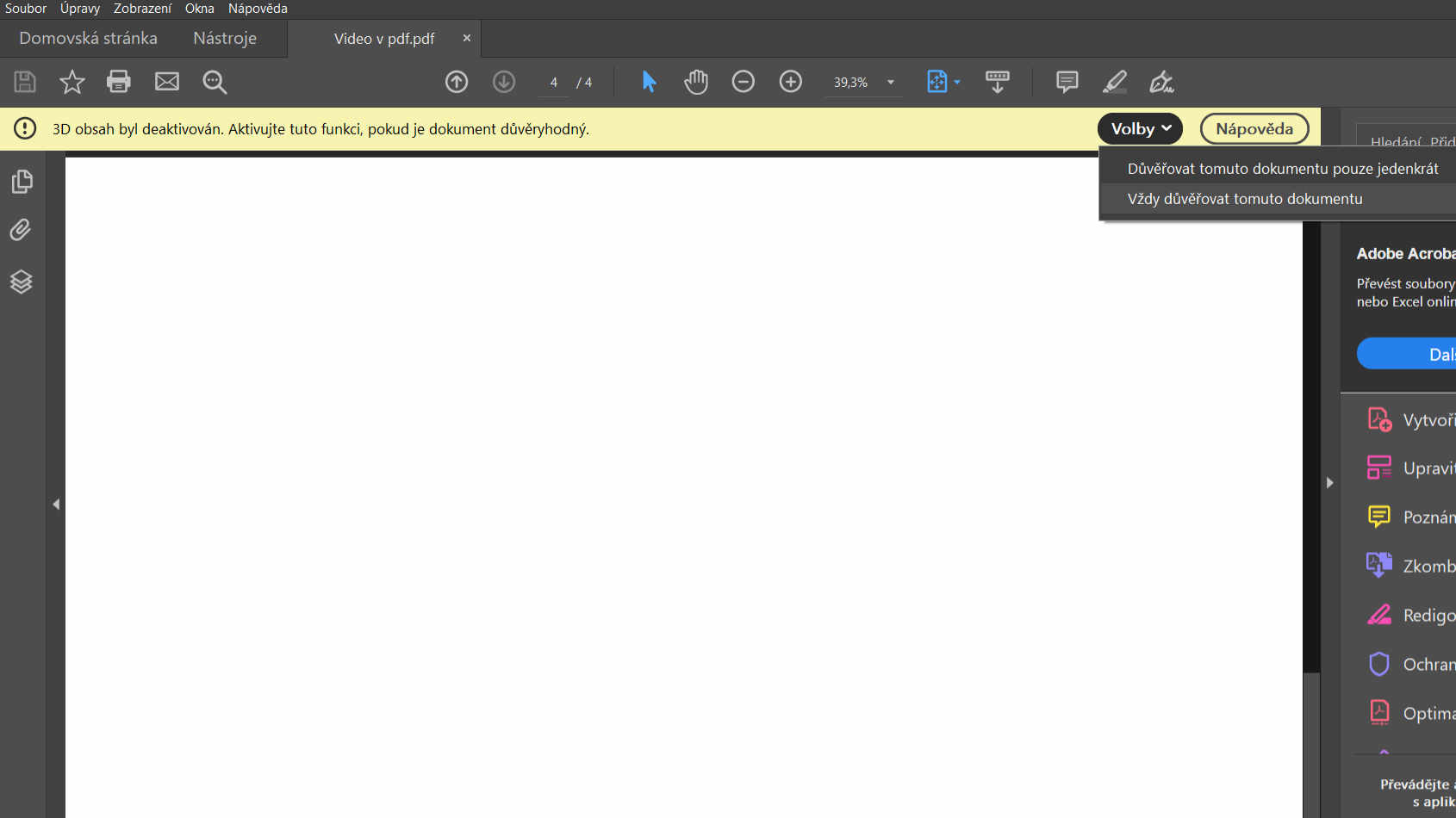
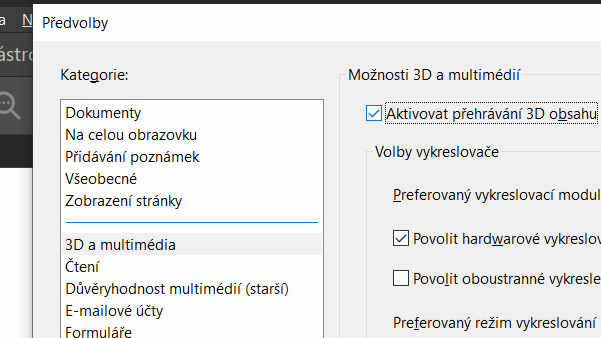
InDesign umí mnohem více interaktivity než pouhé video přes celou stránku. Pokud chceme mít jistotu, že budou všechny interaktivní prvky fungovat, můžeme použít funkci Publish online. Pomocí tohoto nástroje se obsah InDesignu nahraje na server adobe, vygeneruje odkaz, pod kterým lze pak toto pdf otevřít přímo v internetovém prohlížeči. Je to ideální řešení i pro sdílení. Pokud chci sdílet své portfolio, které obsahuje interaktivitu, je publish online vhodná funkce (mnohem lepší než posílat obyčejné pdf o velikosti 150mb přes úschovny).
Publikování online je nesmírně jednoduché. Máme možnost stávající dokument i aktualizovat, pokud již je publikován online. Zůstane nám stejný odkaz.
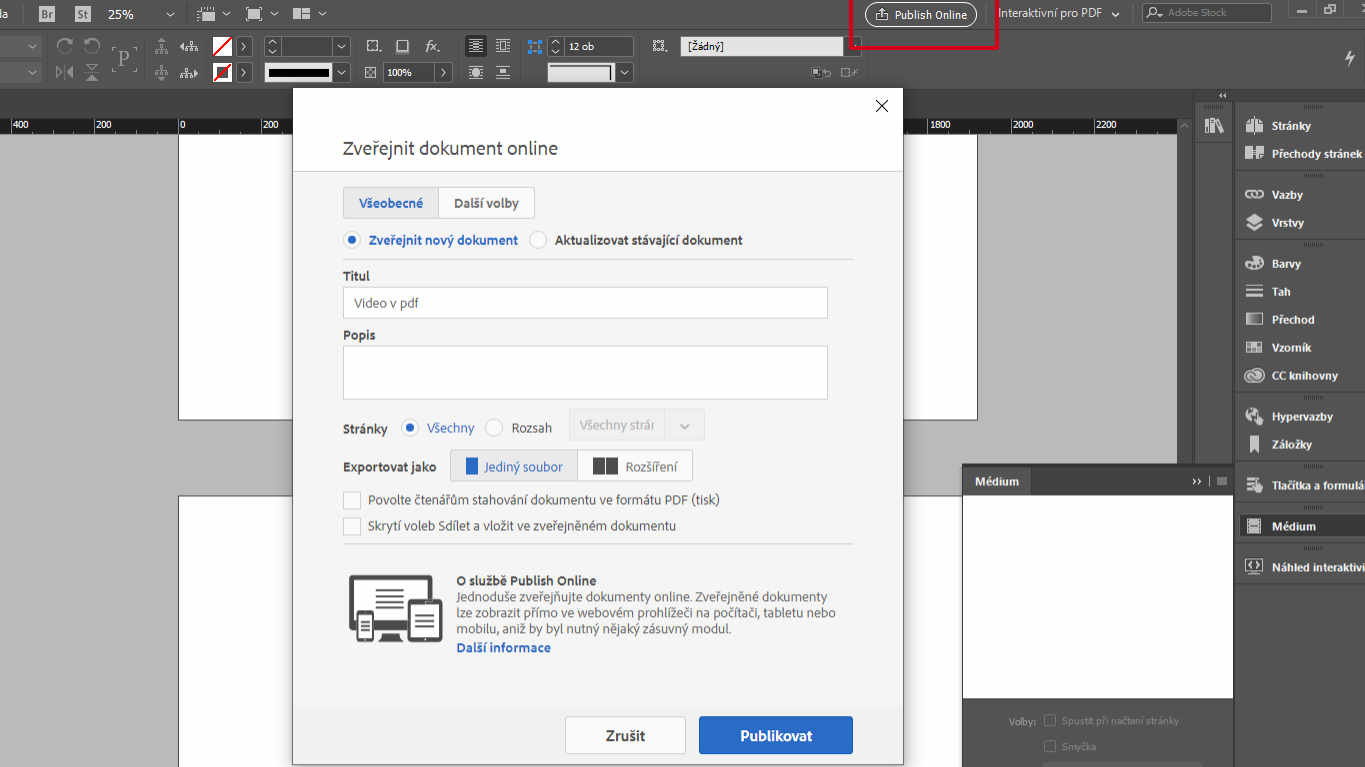
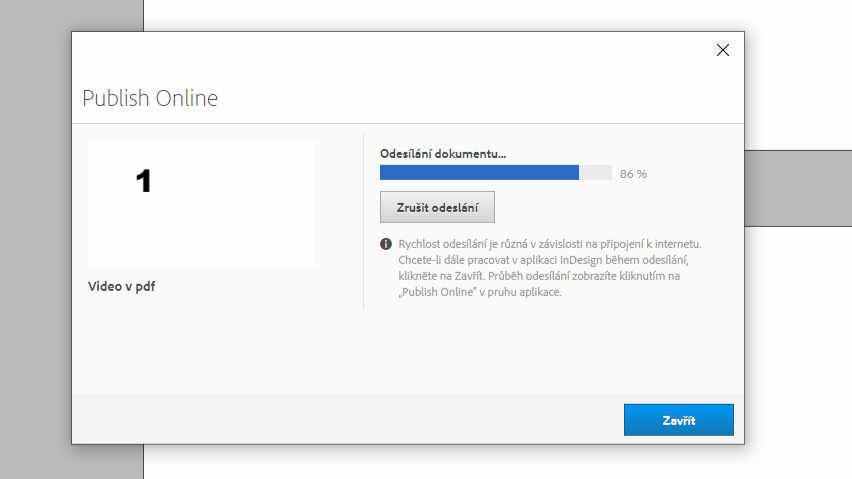
Takto vypadá dokument publikovaný on-line. Ukáže se nám jako www stránka, lze snadno zobrazit ve full-screenu, najdeme i možnost embedování na jinou webovou stránku pomocí tagu iframe.